افزونه نمودار MQLplus – سایر – 20 مارس 2022
نمودار MQLplus لینک محصول نسخه کامل: نمودار MQLplus پیش نمایش: پیش نمایش نمودار MQLplus مقدمه در اصل، از Trading View آمدهام، بسیاری از ویژگیها را در MetaTrader 5 از دست دادهام. آزاردهندهترین آن، مدیریت خود نمودار بود، که واقعاً نیاز داشتم به آن عادت کنم. مشکلات کاربردی ساده ای در متاتریدر 5 وجود دارد، من
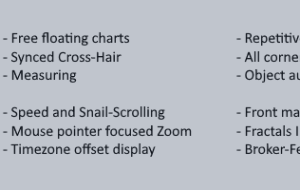
نمودار MQLplus
لینک محصول
نسخه کامل: نمودار MQLplus
پیش نمایش: پیش نمایش نمودار MQLplus
مقدمه
در اصل، از Trading View آمدهام، بسیاری از ویژگیها را در MetaTrader 5 از دست دادهام. آزاردهندهترین آن، مدیریت خود نمودار بود، که واقعاً نیاز داشتم به آن عادت کنم. مشکلات کاربردی ساده ای در متاتریدر 5 وجود دارد، من نمی توانم سرم را دور بزنم. بنابراین من این نرم افزار را ایجاد کردم، که همچنان به بهبود آن ادامه خواهم داد تا در نهایت با MT5 بر برخی از مشکلات غلبه کنم.
همانطور که این نرم افزار را برای استفاده شخصی خود نوشتم، به ذهنم خطور کرد که باید تاجران زیادی در آنجا وجود داشته باشند که از همان مشکلاتی رنج می برند که من با MT5 کار می کنم.
برای برخی از مسائل شناخته شده ای که در فرم mql5.com با آنها برخورد کردم و راه حل های منبع باز را با دیگران در آنجا توسعه دادم، هیچ کدام هرگز به عنوان محصول در بازار نشان داده نشد.
من تمام ویژگی هایی را که در حال حاضر استفاده می کنم برای خودم جمع آوری کردم و آنها را در این محصول قرار دادم، بنابراین شما می توانید از این پیشرفت ها نیز بهره مند شوید.
پشتیبانی و توسعه
کانالی برای پشتیبانی کاربر در اینجا وجود دارد.
برای ارتقای محصول، از هر بازخوردی که سازنده است قدردانی می کنم. ادامه بدید و در کانال پیام بگذارید.
امکانات
- نمودارهای شناور رایگان
- ابزار کراس مو
- همگام سازی ابزار Cross-Hir
- سرعت اسکرول
- حلزون اسکرول
- زوم متمرکز
- نقاشی تکراری
- حالت جلو بازار
- AutoAlinging شی
- نمایش داده های حساس به عمل
- فوکوس خودکار نمودار
- شاخص فراکتال های متغیر
- شاخص کیفیت داده-خوراک کارگزار
نمودارهای شناور رایگان
استفاده: کلید SHIFT را روی صفحه کلید خود فشار داده و نگه دارید.
نمودار به حالت شناور آزاد تبدیل می شود، می توانید نمودار را به هر جهتی که دوست دارید بکشید.
برای خروج از حالت شناور آزاد، فقط با چرخ ماوس حرکت کنید و اجازه دهید نمودار به حالت عادی برگردد.
استفاده: با یک بار فشار دادن کلید “F” روی صفحه کلید خود را فعال کنید.
Cross-Hair نمایش داده می شود و تا زمانی که با فشار دادن مجدد کلید “F” آن را خاموش نکنید، فعال می ماند. با Cross-Hair داخلی MT5 تداخلی ندارد.
اندازه گیری نمودار با فشار دادن دکمه سمت راست ماوس و سپس حرکت ماوس به جایی که می خواهید بروید انجام می شود. این کار Cross-Hair را مانند نسخه داخلی غیرفعال نمی کند.
در حالی که در حالت اندازه گیری (نگه داشتن دکمه سمت راست ماوس) برجسته کردن در مقیاس سمت راست و پایین برای خواندن بهتر فعال می شود.
همانطور که Cross-Hair به نوار فعلی نزدیکتر می شود، یک خط مغناطیسی نمایش داده می شود. عملکرد مغناطیسی آن به داده های OHLC از آن شمع یا نوار خاص احترام می گذارد.
هنگامی که Cross-Hair فعال است، جزئیات OHLC و Time در گوشه سمت چپ بالای نمودار نمایش داده می شوند. به خصوص GMT-Offset بین زمان محلی شما و زمان بازار مفید است.
استفاده: در تنظیمات ورودی نمودار MQLplus، نمادی را که میخواهید Cross-Hair را در آن توزیع کنید، وارد کنید: “Copy Cross-Hair to charts with symbol”
هر نموداری که نشانگر نمودار MQLplus را اجرا می کند، Cross-Hair را دریافت می کند و نمودار را مطابق با آن مدیریت می کند. پیمایش به جایی که به آن اشاره میکنید، در صورت وجود، بازه زمانی نمودار منبع را به عنوان یک کادر نشان میدهد.
تا زمانی که Cross-Hair نمودار منبع نیز فعال باشد، Cross-Hair از راه دور فعال خواهد ماند. پس از جدا شدن، نمودار از راه دور به جایی که قبل از فعال کردن Cross-Hair بود، برمی گردد. این ویژگی با نمودارهای جدا شده نیز کار می کند. تجزیه و تحلیل چند تایم فریم از این طریق بسیار آسان تر می شود. می توانید به راحتی بازارها را در بازه های زمانی بالاتر دنبال کنید و جزئیات مربوط به تایم فریم های پایین تر را در همان لحظه مشاهده کنید.
استفاده: Speed-Scrolling-Mode را با فشار دادن و نگه داشتن TAB روی صفحه کلید خود فعال کنید، سپس با چرخ ماوس شروع به پیمایش کنید.
پس از درگیر شدن، حالت روشن می ماند، حتی اگر دکمه TAB-Button را نگه ندارید. شما به راحتی می توانید تشخیص دهید که Speed-Scrolling با نمایش تاریخ و زمان فعال است.
پیمایش سرعت پس از 750 میلیثانیه بدون پیمایش یا نگه داشتن دکمه TAB غیرفعال میشود. با حرکت ماوس صفحه نمایش به حالت عادی برمی گردد.
استفاده: Snail-Scrolling را با فشار دادن و نگه داشتن دکمه SHIFT روی صفحه کلید خود فعال کنید.
Snail-Scrolling در حالت Free-Float-Mode نیز موجود است، به این ترتیب می توانید نمودار را بسیار دقیق به مکان دقیق خود منتقل کنید.
Snail-Scrolling با رها کردن دکمه SHIFT غیرفعال می شود
استفاده: زوم متمرکز را با فشار دادن و نگه داشتن دکمه CTRL فعال کنید، اکنون با چرخ ماوس حرکت کنید تا سطح بزرگنمایی را تغییر دهید.
برای بزرگنمایی و بزرگنمایی نمودار در مکان انتخابی شما بسیار مفید است.
استفاده: در حین اندازه گیری با Cross-Hair و همچنان دکمه سمت راست ماوس را پایین نگه داشته اید، دکمه سمت چپ ماوس را یک بار فشار دهید.
با این کار یک شی با ابعاد اندازه گیری شما ترسیم می شود.
برای تنظیم شیئی که قرار است به صورت تکراری ترسیم شود، یک شی به صورت دستی در نمودار ایجاد کنید، گزینه ها و سبک هایی را که می خواهید استفاده کنید تنظیم کنید.
شی به عنوان “الگو” برای نقاشی های تکراری شما استفاده می شود. می توانید هر یک از اشیاء زیر را به دلخواه در طراحی و گزینه ها تغییر دهید، الگوی استفاده شده بدون تغییر باقی می ماند.
هنگامی که به صورت دستی یک شی جدید ایجاد می کنید، از آن به عنوان الگوی جدید استفاده می شود.
برای کارهای نقاشی تکراری روی نمودار بسیار مفید است.
در حال حاضر اشیاء زیر به عنوان الگو پشتیبانی می شوند:
خطوط روند (همه تغییرات، با زاویه و فلش)، مستطیل، مثلث، بیضی و همه اشیاء فیبوناچی. بیشتر در نسخه های بعدی دنبال کنید.
مثلث ها مثلث های کاملا 90 درجه ای هستند. بیضیها دایرههای کاملی هستند، این ویژگی است که مدتهاست آن را از دست دادهام.
استفاده: به آخرین موقعیت در نمودار بروید.
این کار ASK و BID-Lines را روشن می کند و نمودار را تا آخرین میله نگه می دارد. هنگامی که از “جلو” دور شوید، خطوط پیشنهاد و درخواست ناپدید می شوند و نمودار دیگر به جلو نمی پرد.
برای من این باید یک ویژگی پیشفرض باشد، پس از همه، کسی که به گذشته اسکرول میکند تا از جایی که به آن رفته است دور شود. در صورتی که خط ASK و/یا BID برای نمایش داده نمی شود، به سادگی به آن رنگ “NONE” بدهید. به این ترتیب می توانید برای همیشه از شر خط ASK و BID خلاص شوید.
استفاده: تنظیمات در گفتگوی ورودی نشانگر. “انتخاب نمودار در شناور ماوس” بله و خیر به عنوان گزینه.
وقتی فعال باشد، نمودار زیر نشانگر ماوس به عنوان نمودار فعال انتخاب می شود. این ویژگی به نمودارهای جدا شده یا نمودارهای پیوست محدود می شود، برگشت از نمودار جدا شده به نمودار پیوست امکان پذیر نیست، لازم است در پنجره اصلی متاتریدر 5 کلیک کنید تا دوباره فوکوس دریافت کند.
استفاده: تنظیمات در گفتگوی ورودی نشانگر. “دوره های فراکتال قبل” و “دوره های فراکتال بعد”.
این ابزار دارای دو اندیکاتور فراکتال با قابلیت تنظیم دوره های بررسی به صورت جداگانه است. در صورتی که هر دو نوع فراکتال بر روی یک نوار قرار گیرند، رنگ (به طور پیش فرض) به طلایی تغییر می کند. پارامترها را می توان برای دوره های سمت راست فراکتال و همچنین به سمت چپ، به صورت جداگانه تنظیم کرد.
استفاده: تنظیمات در گفتگوی ورودی نشانگر. “نوع تأیید فید داده” دو نوع پشتیبانی می شود، شکاف های زمانی و شکاف قیمت.
این نشانه شکاف های قیمتی بالاتر از اسپرد را در زمانی که کمتر از 10 امتیاز یا بالاتر از 10 امتیاز در بین دوره ها رخ دهد، نشان می دهد. فاصله زمانی با خود خط نشان داده می شود، هر چه ضخیم تر باشد دوره های بیشتری از دست رفته است.
چارچوب اساسی مورد استفاده برای ایجاد این نرم افزار/افزونه دارای دو ویژگی اضافی است که در اینجا توضیح داده خواهد شد. دو گزینه اضافی را در گفتگوی ورودی نشانگر خواهید دید. “بارگیری پیکربندی قبلی در راه اندازی” و “بازنویسی رنگ های نشانگر پیش فرض سفارشی”، هر دو گزینه با “بله” یا “خیر”. گزینه اول به عنوان “Settings-Manager” و دیگری “Color-Manager” نامیده می شود.
اگرچه این نشانگر یک نسخه بسیار ساده است و گزینه ها کم و بیش یک عارضه جانبی هستند، به هر حال خوب است بدانید که چگونه کار می کنند.
مدیر تنظیمات: این ماژول تنظیماتی را که در گفتگوی ورودی قرار داده اید مدیریت می کند. این چارچوب دو فایل را از کادر گفتگوی ورودی ایجاد میکند که در دایرکتوری “common/files” مسیر داده ترمینال شما قرار دارد. یک فایل یک فایل با فرمت .ini خواهد بود که همه گزینه هایی را که در کادر گفتگوی ورودی تنظیم کرده اید نگه می دارد. فایل دیگر یک فایل .set خواهد بود که می توانید به راحتی آن را مستقیماً از گفتگوی ورودی بارگیری کنید.
فایل INI:ini-File به نماد و بازه زمانی نمودار و همچنین به حساب در حال استفاده محدود می شود. – این به شما امکان می دهد تنظیمات از پیش تعیین شده را ذخیره کنید و آنها را در هنگام راه اندازی بارگذاری کنید، هر کدام به صورت جداگانه در شرایط ذکر شده. فرض کنید شما می خواهید فراکتال در نمودار 5 دقیقه ای با پارامترهای 10 قبل و 10 بعد برای بازار EURUSD و 4 و 4 برای بازار 15 دقیقه EURUSD می خواهید. این مورد توسط این فایل ها رعایت می شود و هر بار که نشانگر را با این گزینه روی “بله” بارگذاری می کنید، این تنظیمات بر اساس آن بارگذاری می شوند.
برعکس، اگر تنظیم روی “خیر” تنظیم شود، تنظیمات شما از کادر گفتگوی ورودی به عنوان از پیش تعیین شده در آینده ذخیره می شود.
SET-File:هر بار که نشانگر را اعمال می کنید، .set-File ایجاد می شود و تاریخچه کاملی از تمام تنظیماتی که تا به حال در نمودار اعمال کرده اید به شما ارائه می دهد. به این ترتیب هرگز تنظیمات را از دست نخواهید داد یا فراموش نخواهید کرد که کدامیک بهترین کار را داشته است. نام فایل به گونه ای کدگذاری شده است که به راحتی می توانید فایل مربوطه را شناسایی کنید. این نام در قالب قابل خواندن توسط انسان ساخته شده است و شامل نماد، بازه زمانی، تاریخ و زمان است. با مرتبسازی صعودی/نزولی فهرست فایل، میتوانید فایل صحیح را تشخیص دهید.
مدیر رنگ: می توانید با استفاده از برگه “Colors” از کادر گفتگوی ورودی نشانگر، یک ترکیب رنگ پیش فرض برای نشانگر تنظیم کنید. اگر این گزینه را روی “بله” تنظیم کنید، رنگ هایی که در این گفتگو تنظیم می کنید به عنوان از پیش تعیین شده ذخیره می شوند. برای تغییر تنظیمات از پیش تعیین شده اعمال شده، رنگها را در کادر گفتگو تغییر میدهید و این گزینه را دوباره روی “بله” تنظیم میکنید، یک فایل جدید با انتهای .clr در فهرست مشترک/فایل پوشه دادههای شما تولید یا بهروزرسانی میشود. برای تنظیم مجدد تنظیمات از پیش تعیین شده، باید این فایل رنگی را حذف کنید، یا فقط به برگه رنگ گفتگوی ورودی بروید، “defaults” را فشار دهید و گزینه را روی “بله” تنظیم کنید. تغییرات بعدی در این گفتگو در نظر گرفته نخواهد شد. به این معنی که اگر میخواهید تنظیمات خود را از تنظیمات پیشفرض منحرف کنید، باید دوباره گزینه «بله» را تنظیم کنید تا یک پیشفرض جدید ذخیره شود.
اگر نمی خواهید این ویژگی با رنگ های شما “تداخل” داشته باشد، فایل رنگ مربوطه را حذف کنید. این ویژگی به نماد نمودار محدود شده است، هیچ تمایز دیگری انجام نمی شود.
اگر می خواهید این افزونه را امتحان کنید، با خیال راحت این کار را انجام دهید، یک نسخه پیش نمایش به صورت رایگان در بازار موجود است، پیوند بالا را پیدا کنید. پیشنمایش فقط روی نمادهای زیر کار میکند: EURTRY USDTRY EURRUB USDRUB NOKSEK و مخففهای آنها.
به عنوان آخرین نکته: اگر اشکالی پیدا کردید، ایده هایی در مورد بهبود ویژگی دارید یا می خواهید عملکرد دیگری را مشاهده کنید، در کانال نمودار نمودار MQLplus یادداشت بگذارید.
از حمایت شما متشکرم و روز خوبی داشته باشید
دومینیک
| آموزش مجازی مدیریت عالی حرفه ای کسب و کار Post DBA + مدرک معتبر قابل ترجمه رسمی با مهر دادگستری و وزارت امور خارجه |  آموزش مجازی مدیریت عالی و حرفه ای کسب و کار DBA آموزش مجازی مدیریت عالی و حرفه ای کسب و کار DBA+ مدرک معتبر قابل ترجمه رسمی با مهر دادگستری و وزارت امور خارجه |  آموزش مجازی مدیریت کسب و کار MBA آموزش مجازی مدیریت کسب و کار MBA+ مدرک معتبر قابل ترجمه رسمی با مهر دادگستری و وزارت امور خارجه |
 مدیریت حرفه ای کافی شاپ |  حقوقدان خبره |  سرآشپز حرفه ای |
 آموزش مجازی تعمیرات موبایل آموزش مجازی تعمیرات موبایل |  آموزش مجازی ICDL مهارت های رایانه کار درجه یک و دو |  آموزش مجازی کارشناس معاملات املاک_ مشاور املاک آموزش مجازی کارشناس معاملات املاک_ مشاور املاک |
- نظرات ارسال شده توسط شما، پس از تایید توسط مدیران سایت منتشر خواهد شد.
- نظراتی که حاوی تهمت یا افترا باشد منتشر نخواهد شد.
- نظراتی که به غیر از زبان فارسی یا غیر مرتبط با خبر باشد منتشر نخواهد شد.





ارسال نظر شما
مجموع نظرات : 0 در انتظار بررسی : 0 انتشار یافته : ۰